Kā mainīt attēla izmēru programmā Photoshop
Nepieciešams samazināt vai palielināt fotoattēlu? Mēs esam izveidojuši šo rokasgrāmatu, lai parādītu, kā mainīt attēla izmēru programmā Photoshop.
Ir daudz iemeslu, kāpēc jums, iespējams, būs jāpielāgo attēla izmērs, sākot no samazināšanas un attēlu, lai tas atbilstu failu augšupielādes ierobežojumiem, lai mainītu izmērus, lai tos iespiestu reklāmkarogā vai Instagram pastu.
Lasiet tālāk, lai uzzinātu, kā mainīt attēla izmēru programmā Photoshop.
Kas jums būs nepieciešams:
- Adobe Photoshop
- Creative Cloud abonements
Īsā versija
- Atveriet attēlu programmā Photoshop
- Noklikšķiniet uz Attēls
- Noklikšķiniet uz Attēla izmērs
- Ievadiet savus jaunos izmērus
- Noklikšķiniet uz Labi
Kā mainīt attēla izmēru programmā Photoshop
-
Solis
1Atveriet attēlu programmā Photoshop
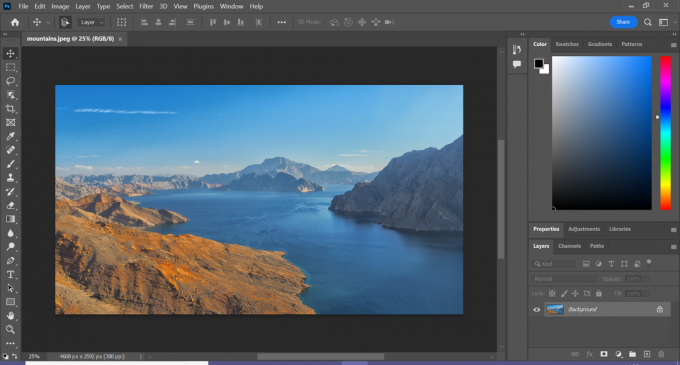
Tas var būt jebkurš fotoattēls vai attēls, kura izmēru vēlaties mainīt.
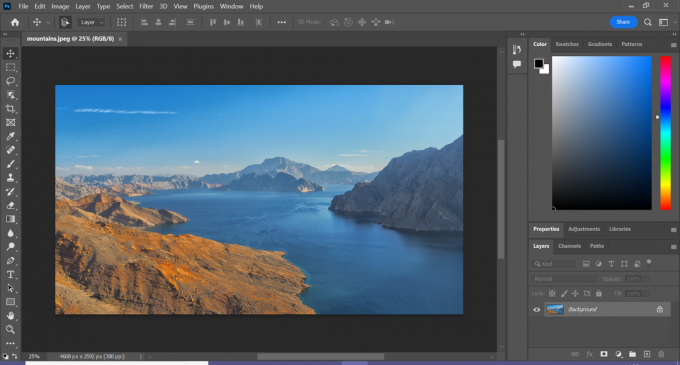
-
Solis
2Noklikšķiniet uz Attēls
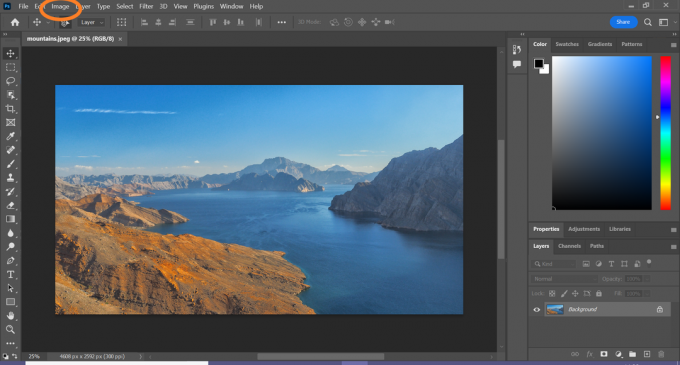
Šo opciju varat atrast izvēlņu joslā ekrāna augšdaļā.
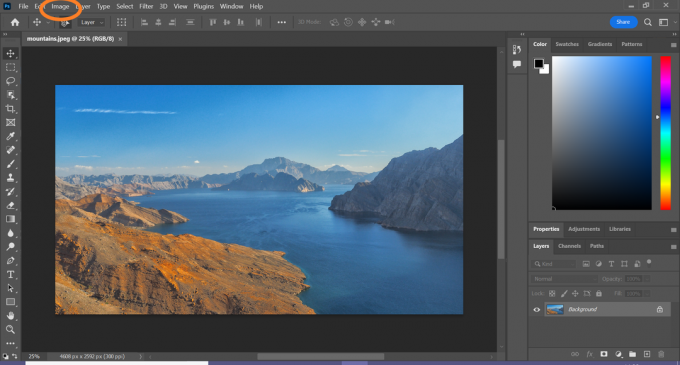
-
Solis
3Noklikšķiniet uz Attēla izmērs

Varat arī noklikšķināt uz Alt+Crtl+I, lai izlaistu 2. un 3. darbību.

-
Solis
4Ievadiet jaunos parametrus un nospiediet OK, lai mainītu attēla izmēru
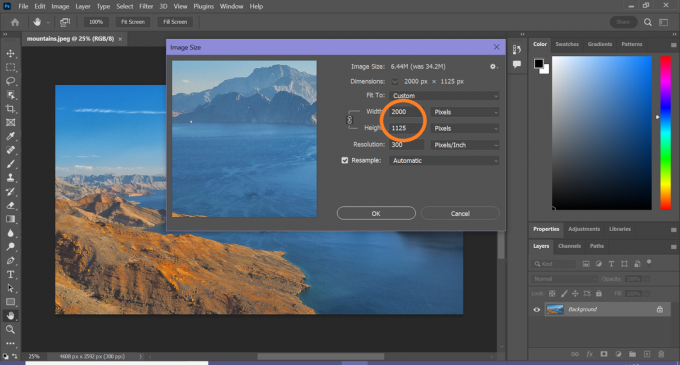
Varat izvēlēties procentus, pikseļus, collas, centimetrus, milimetrus, punktus, picas un kolonnas. Varat arī pielāgot šos parametrus atsevišķi vai izmantot sākotnējos iestatījumus, lai noteiktu jauno izmēru. Vairāk par to varat lasīt tālāk esošajā sadaļā Traucējummeklēšana.
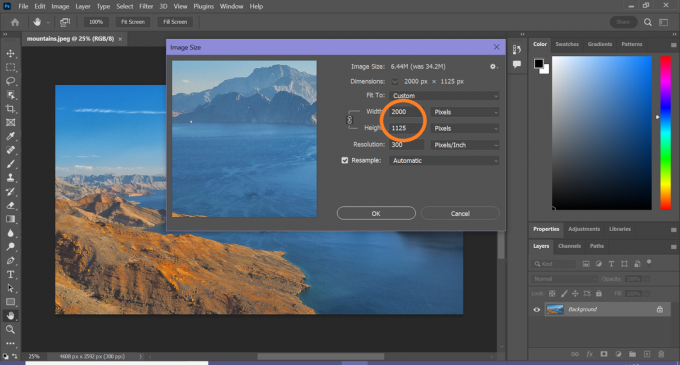
Problēmu novēršana
Varat noklikšķināt uz bloķēšanas ikonas, lai pārslēgtos starp attēla proporcijas saglabāšanu vai attēla platuma un augstuma mainīšanu atsevišķi.
Varat izmantot nolaižamo izvēlni Fit To, lai automātiski iestatītu parametrus uz noteiktiem izmēriem, piemēram, 4 x 6 vai A4. Šeit varat atrast arī opciju Original Size, kas ļauj atjaunot attēla sākotnējo izmēru.
Jums varētu patikt…

Kā apgriezt programmā Photoshop

Kā mainīt objekta krāsu programmā Photoshop

Kā mainīt fonu programmā Photoshop
Kāpēc uzticēties mūsu žurnālistikai?
Uzņēmums Trusted Reviews tika dibināts 2004. gadā, lai sniegtu mūsu lasītājiem izsmeļošus, objektīvus un neatkarīgus padomus par to, ko iegādāties.
Mūsdienās mums ir miljoniem lietotāju mēnesī no visas pasaules, un gadā mēs novērtējam vairāk nekā 1000 produktu.



